Kielen vaihtaminen Windows 8 een ja 8.1 - Kuinka asentaa ja uusi tapa vaihtaa kieltä
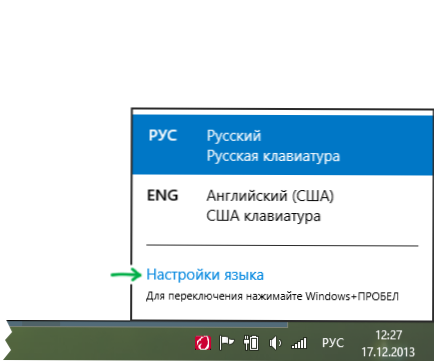
- 4668
- 985
- Kenneth Powlowski
Sitten tässä olen törmännyt käyttäjien kysymyksiin siitä, kuinka muuttaa kielenvaihto -asetuksia Windows 8: ssa ja esimerkiksi asenna tavallinen Ctrl+-siirto moniin. Oikeastaan päätin kirjoittaa siitä - vaikka asettelun muuttamisessa ei kuitenkaan ole mitään monimutkaista, käyttäjälle, joka ensin kohtaavat Windows 8: n, tapa tehdä tämä voi olla kohtuuttomia. Cm. Myös: Kuinka muuttaa näppäinten yhdistelmää kääntääksesi kielen Windows 10: ssä.
Aikaisempien versioiden lisäksi Windows 8 -pöytätietoilmoitusten alalla voit nähdä nykyisen syöttökielen nimeämisen, jonka mukaan kielen paneeli kutsutaan, jonka avulla voit valita halutun kielen. Vihje tässä paneelissa ilmoittaa, että kielen vaihtamiseksi sinun tulisi käyttää uutta näppäinyhdistelmää - Windows+Gap. (Samankaltaista käytetään Mac OS X: ssä), vaikka muistini ei muuta minua, ALT+Shift toimii myös oletusarvoisesti. Jollekin tavan tai muiden syiden vuoksi tämä yhdistelmä voi olla hankalaa, heille tarkastellaan kuinka muuttaa kielen kytkentä Windows 8: ksi.
Avainyhdistelmän muuttaminen näppäimistön asettelun kytkemiseksi Windows 8: ssa
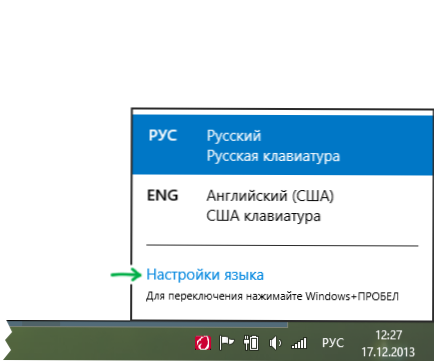
Jos haluat muuttaa kielikytkimen parametreja, napsauta kuvaketta, joka osoittaa nykyisen asettelun Windows 8 -ilmoituksissa (työpöytätilassa) ja napsauta sitten "Kielen asetukset" -linkkiä. (Mitä tehdä, jos kielipaneeli on poissa Windowsissa)
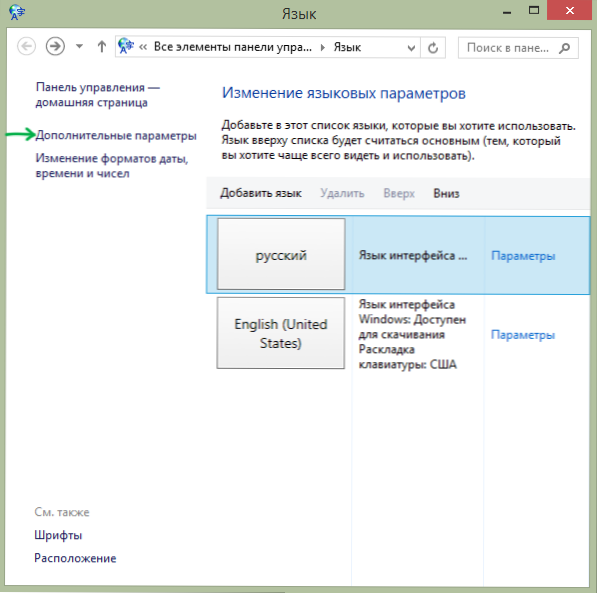
Valitse asetusikkunan vasemmasta osasta "Lisäparametrit" -kohdat ja etsi sitten lisäparametrien luettelosta kohde "Muuta kielen paneelin näppäimistöä".
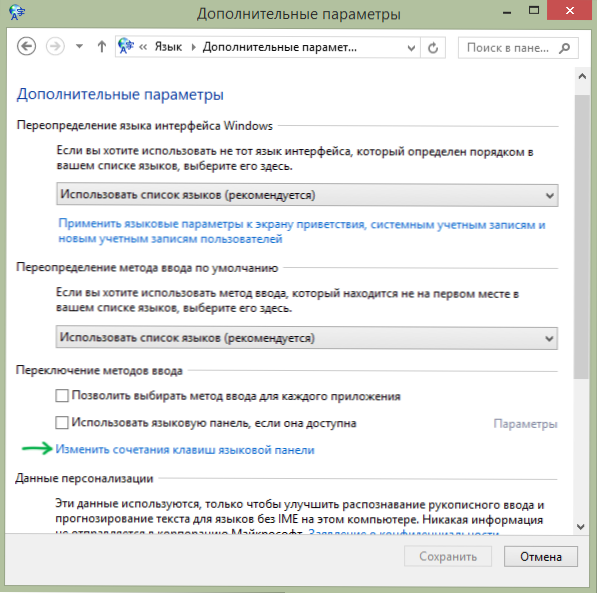
Lisätoiminnot ovat mielestäni intuitiivisesti ymmärrettäviä - valitse kohde “kytkin syöttökieli” (se on oletuksena valittu) ja napsauta sitten ”Vaihda näppäinten yhdistelmä” -painiketta ja valitse lopuksi tavallinen, esimerkiksi esimerkiksi CTRL+SHIFT.
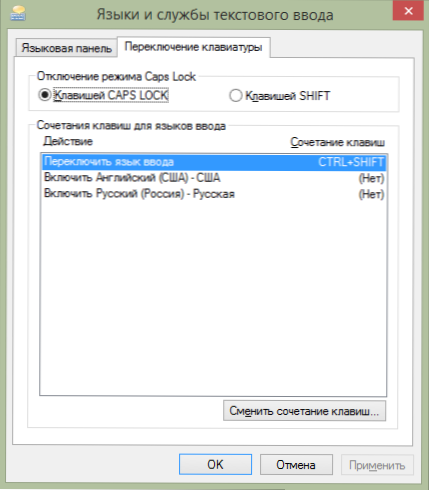
Avainyhdistelmän muutos Ctrl+-siirtoon
Se riittää soveltamaan tehtyjä asetuksia ja uusi yhdistelmä Windows 8: n asettelun muuttamiseksi alkaa toimia.
HUOMAUTUS: Mainituista valmistetuista asetuksista riippumatta edellä mainittu uusi yhdistelmä (Windows+Gap) jatkaa toimintaa.
Video - Kuinka muuttaa kielen vaihtamista Windows 8: ssa
Tallensin samaan aikaan videon siitä, kuinka tehdä kaikki yllä olevat toimet. Ehkä joku on helpompi jonkun havaitsemiseksi.

